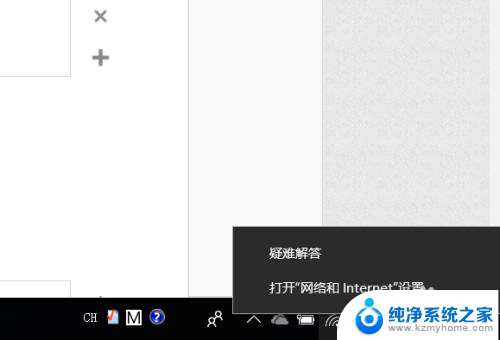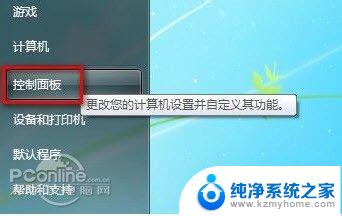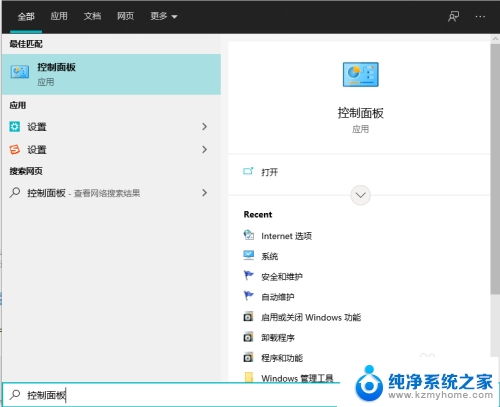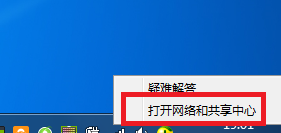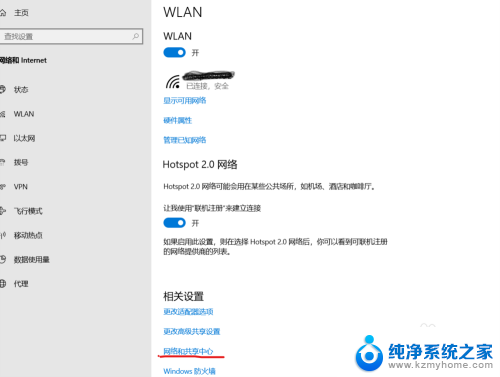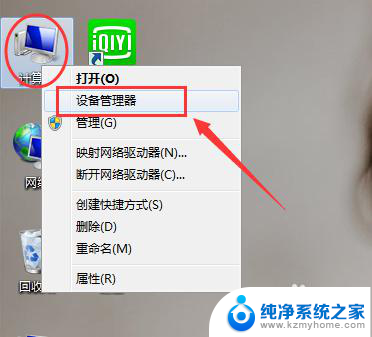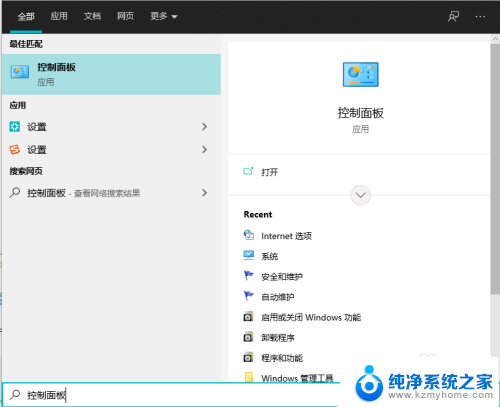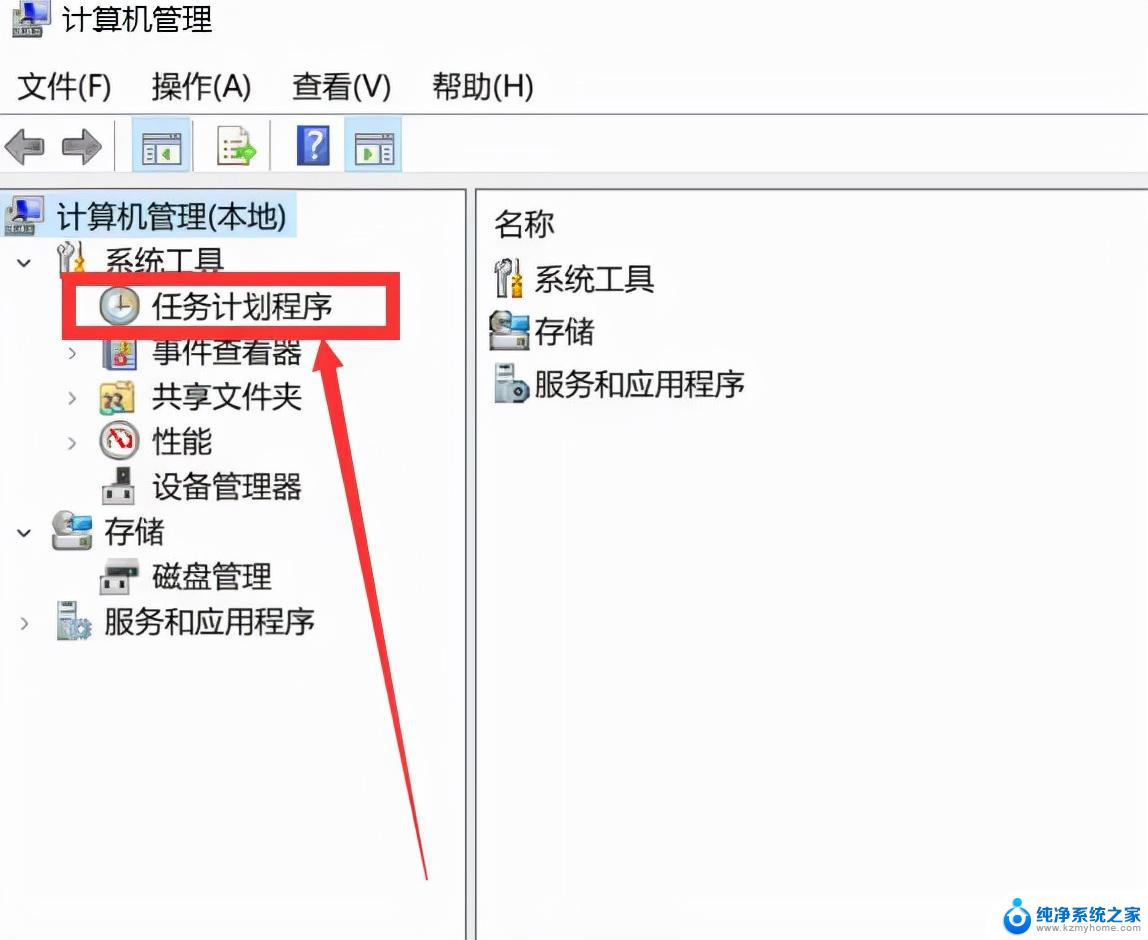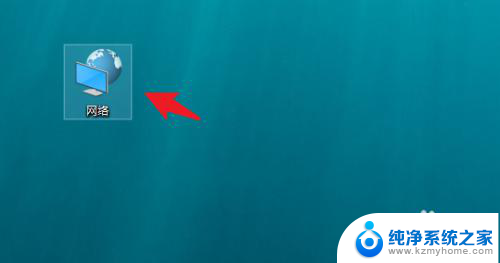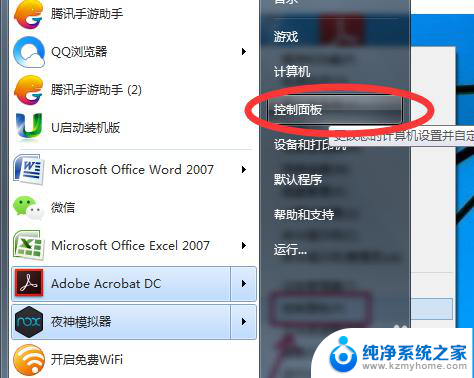笔记本自动连接wifi怎么设置 如何设置电脑开机自动连接指定的WIFI
更新时间:2023-11-27 12:02:41作者:jiang
笔记本自动连接wifi怎么设置,随着科技的发展,笔记本电脑已经成为我们生活中必不可少的工具之一,而在日常使用中我们经常需要连接无线网络来获取更多信息或进行各种操作。每次开机后手动连接WiFi网络无疑是一件麻烦的事情。如何设置笔记本电脑在开机时自动连接指定的WiFi呢?在本文中我们将介绍如何设置笔记本电脑自动连接WiFi的方法,让我们能够更加便捷地享受网络带来的便利。
方法如下:
1.打开网络选择打开网络和internet设置,打开网络的设置。
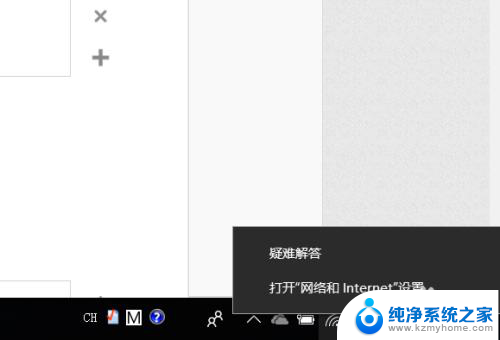
2.打开之后在更改连接属性,点击一下更改连接属性,点击好了。
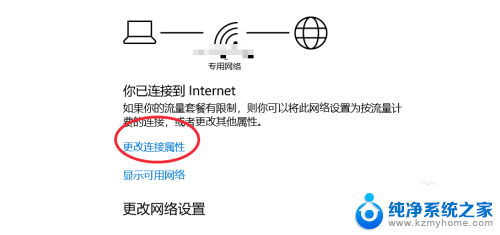
3.在信号范围内自动连接的设置打开,点击一下在信号范围内自动连接。

4.点击信号范围内自动连接之后,以后你的电脑在这个WiFi信号的下面会自动连接。
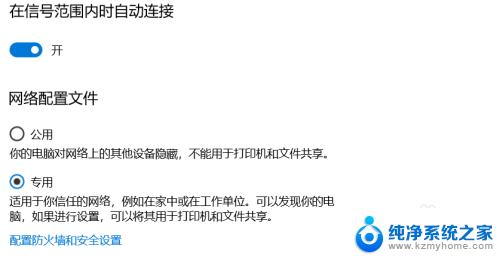
以上是笔记本自动连接WiFi的设置步骤,如果您需要,可以按照小编的说明进行操作,希望这篇文章对您有所帮助。